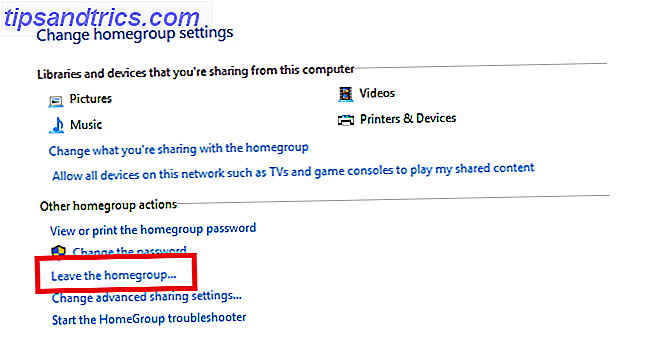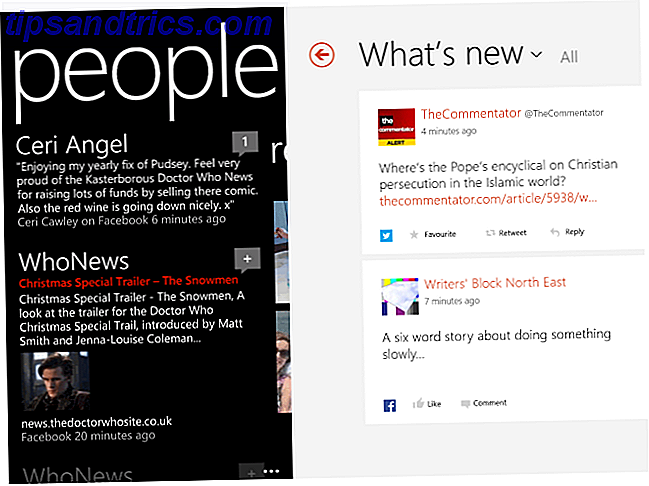Voor de meeste mensen is surfen op internet een pijnloze activiteit, maar als je dyslexie hebt, kan het allerlei uitdagingen op je pad werpen. In dit artikel delen we een aantal tips en hulpmiddelen die u kunt gebruiken om uw tijd online een stuk eenvoudiger te maken.
Als iemand met dyslexie hebt u waarschijnlijk al ontdekt dat inzoomen op webpagina's de tekst gemakkelijker leesbaar maakt. Hetzelfde geldt voor het omzetten naar videosites zoals YouTube of Vimeo, of het luisteren naar podcasts. De 20 beste podcasts van 2015: zoals aanbevolen door MakeUseOf De 20 beste podcasts van 2015: zoals aanbevolen door MakeUseOf Heb je je ooit afgevraagd wat je favoriete MakeUseOf-auteurs beluisteren? wanneer ze iets nieuws willen leren, een goed verhaal willen horen, of gewoon vermaakt willen worden? Dit artikel betekent dat je niet meer hoeft af te vragen. Lees meer in plaats van lange artikelen te lezen.
Maar er zijn nog een heleboel andere dingen die je ook kunt doen.
De meeste van de onderstaande aanbevelingen zijn in de vorm van webbrowser-extensies die u (meestal) gratis kunt downloaden. De beste zijn beschikbaar op Google Chrome. Dus als u Google Chrome nog niet als hoofdwebbrowser gebruikt, zou u moeten beginnen. Hoewel als u niet van browser wilt wisselen, we andere opties hebben toegevoegd.
Gebruik een Dyslex-vriendelijk lettertype
Er zijn verschillende lettertypen die speciaal zijn ontworpen voor mensen met dyslexie, waarvan OpenDyslexic de meest voorkomende is. Dit lettertype zorgt ervoor dat de onderkant van letters er "zwaarder" uitziet, zodat u gemakkelijker kunt zien welke de bovenkant is en welke de onderkant is. De unieke vorm van elke letter helpt ook om te voorkomen dat je hersenen letters in je hoofd draaien.
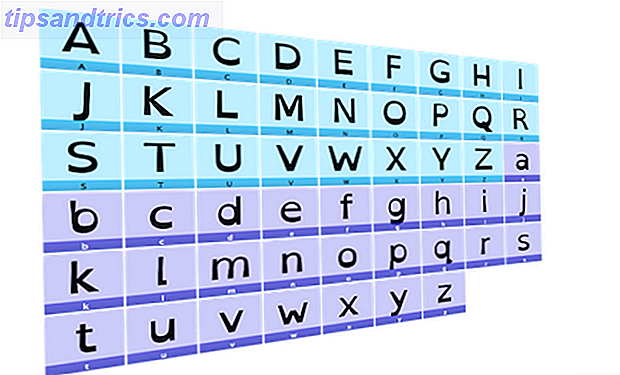
U kunt dit lettertype gratis downloaden en installeren in uw browser of mobiele apparaten. Als u het lettertype op uw telefoon, inclusief uw berichten en e-mails, wilt wijzigen in iets leesbaars, is dit een geweldige optie. U kunt hier stapsgewijze instructies vinden voor het installeren van het lettertype.
Maar als u eenvoudig het lettertype op de webpagina's die u bezoekt wilt wijzigen, is er een eenvoudigere optie: de browserextensie OpenDyslexic, beschikbaar in Chrome, en ook Firefox.
Eenmaal geïnstalleerd, verandert de extensie de tekst op elke webpagina die u bezoekt naar dit dyslexievriendelijke lettertype, terwijl de opmaak van de pagina's wordt gewijzigd zodat ze gemakkelijker leesbaar zijn. Probeer het nu, en u zou het lezen van de tekst op deze pagina een stuk eenvoudiger moeten vinden.
Opmerking van belang: Amazon Kindle heeft ook de e-boeklezer vernieuwd met de optie OpenDyslexic-lettertype om het gemakkelijker te maken voor mensen met leesproblemen.
Van tekst naar spraak veranderen
Als u luisteren liever dan lezen wilt, zijn er veel tekst-naar-spraak opties die een webpagina hardop voor u kunnen lezen. Helaas klonken de meeste opties die we testten volledig robotachtig, maar we hebben er wel een gevonden die behoorlijk indrukwekkend was.
Zeg het! is een Google Chrome-extensie die u tekst leest die u met de cursor selecteert. Markeer de tekst en klik vervolgens op het pictogram om naar de inhoud te luisteren. U kunt het geluid op elk gewenst moment pauzeren.
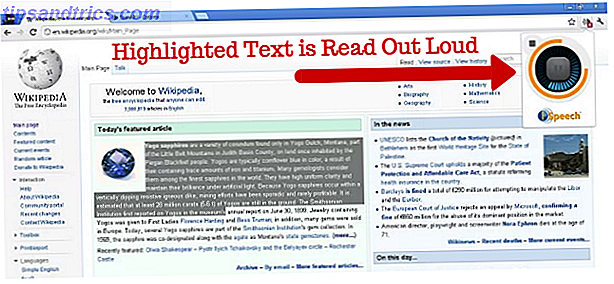
Als u Firefox gebruikt, is de add-on Text to Voice een vergelijkbare optie, met uitstekende recensies.
Of, als u liever geen extensie installeert, kopieert en plakt u alle tekst die u wilt lezen in het tekstvak op de NaturalReaders-website. Dit is de perfecte optie als u een PDF- of Word-document wilt laten voorlezen.
Verschillende tekstformaten op uw telefoon lezen
We hebben zojuist genoemd NaturalReaders te gebruiken als tekst-naar-spraakoptie voor een paar verschillende formaten op uw computer, maar wat als u een vergelijkbare functie op uw telefoon of tablet wilt?
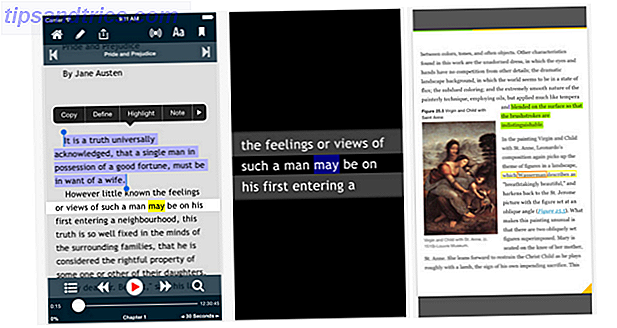
De meest populaire keuze is hier Voice Dream Reader (iOS, Android, $ 9, 99). Dit is een mobiele applicatie die een enorme reeks bestandstypen in spraak kan veranderen. Deze omvatten tekstbestanden, webpagina's, artikelen die zijn opgeslagen op Instapaper, boeken die zijn gedownload van Project Gutenberg of Bookshare, evenals ePub-bestanden. Deze app kan aan de dure kant zijn, maar in dit geval krijg je echt waar je voor betaalt.
De app wordt geleverd met 36 stemmen en 8 lettertypen geïnstalleerd (inclusief OpenDyslexic die we eerder noemden), maar je kunt anderen kopen voor een kleine vergoeding. U kunt ook de leessnelheid wijzigen Hoe u uw leesvaardigheden en -snelheid kunt verbeteren met leerhulpmiddelen voor OneNote Uw leesvaardigheden en -snelheid verbeteren met leermiddelen voor OneNote Zijn leerprogramma's voor OneNote onderdeel van uw opleiding? De gratis invoegtoepassing voor OneNote helpt iedereen bij het verbeteren van lees- en schrijfvaardigheden, inclusief studenten met leerverschillen of hoogbegaafde leerlingen. Meer lezen en laat de app woorden markeren terwijl ze worden gelezen.
Als u een gratis optie wilt, heeft iOS een functie met de naam VoiceOver en Android heeft iets dat TalkBack wordt genoemd. Deze hebben allebei minder functies dan Voice Dream Reader (hoewel je meer functies kunt toevoegen aan Apple's VoiceOver Dictater voegt besturingselementen toe aan de tekst-naar-spraakfunctie van je Mac Dictater voegt besturingselementen toe aan de tekst-naar-spraakfunctie van je Mac De ingebouwde tekst-naar-spraak-engine van Apple is een functie zonder een interface.Dictater is een eenvoudig Mac-programma dat dit herstelt. Lees meer), maar vooraf geïnstalleerd op uw apparaat.
Als u deze functie in iOS of Android wilt inschakelen, gaat u naar Instellingen> Toegankelijkheid> VoiceOver / TalkBack, selecteert u de gewenste opties en activeert u de functie. Vanaf dat moment wordt elk element op je telefoon dat je ingedrukt houdt, voorgelezen.
Achtergrondkleuren veranderen
Soms heb je het gevoel dat het niet het lettertype is dat het lezen moeilijk maakt, maar de achtergrondkleur van de pagina die je aan het lezen bent. Maak je geen zorgen, dit is gemakkelijk te verhelpen.
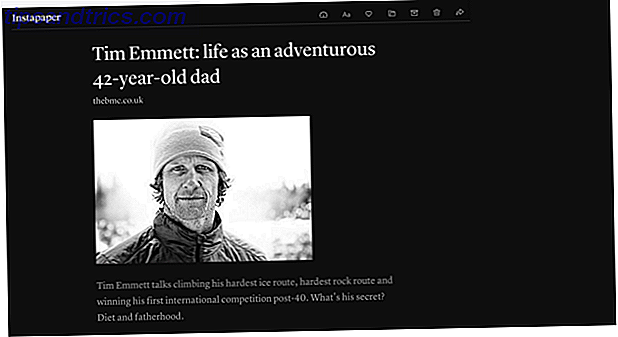
De eenvoudigste optie hier is om CareYourEyes (Chrome) of ColorThatSite (Firefox) te installeren. Met beide extensies kunt u gemakkelijk de achtergrondkleur van een website wijzigen in elke gewenste kleur. Dit betekent dat u niet hoeft te worstelen om te lezen op heldere witte achtergronden.
Als je iemand bent die graag artikelen opslaat om later te lezen, beide Instapaper (met al zijn geweldige functies Word een Instapaper Power-gebruiker met deze 6 coole functies Word een Instapaper Power-gebruiker met deze 6 coole functies Ondanks een indrukwekkende acceptatiegraad, een plethora van de functies van Instapaper blijven vaak onontgonnen. Laten we een paar ervan bekijken. Meer lezen) en Met leesbaarheid kunt u de achtergrondkleur in de app wijzigen. Dit betekent dat u gemakkelijker tekst kunt lezen, niet alleen op internet, maar ook binnen deze mobiele read-later-apps.
Introductie van kleur naar tekst
Ik heb pas onlangs kennis gemaakt met deze aanpak die volgens mij goed kan werken, dus het is zeker het proberen waard. BeeLine Reader kan worden gebruikt als een Chrome-extensie, in uw browser of als desktopversie (die u zelfs kunt gebruiken om Kindle-boeken te lezen).
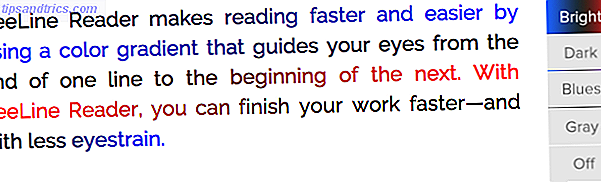
Kortom, het begin en einde van elke zin op een website (als u de Chrome-extensie installeert) of op een willekeurige tekst (als u kopieert en plakt in de browserversie), kan worden weergegeven in verschillende kleurovergangen die uw ogen begeleiden, en verminder vermoeidheid van de ogen 7 manieren om de schermtijd te verkorten en uw ogen te laten rusten 7 Manieren om de schermtijd te verkorten en uw ogen te laten ontspannen Gezond blijven betekent zorgen voor de ogen. Visiegerelateerde gezondheidsproblemen zijn een echte levensstijlaandoening en onze digitale gewoonten bevorderen. De remedie ligt in doordacht gebruik van het scherm. Lees verder .
Spelling en grammatica verbeteren
Grammaticaal (Chrome, Safari, Firefox) is een krachtige, gratis spelling- en grammaticacontroles-browserextensie. Terwijl u typt een e-mail, Facebook-update of blogpost, markeert de extensie woorden of zinnen die onjuist zijn. Gewoon zweven boven die hoogtepunten om de juiste suggestie te vinden.
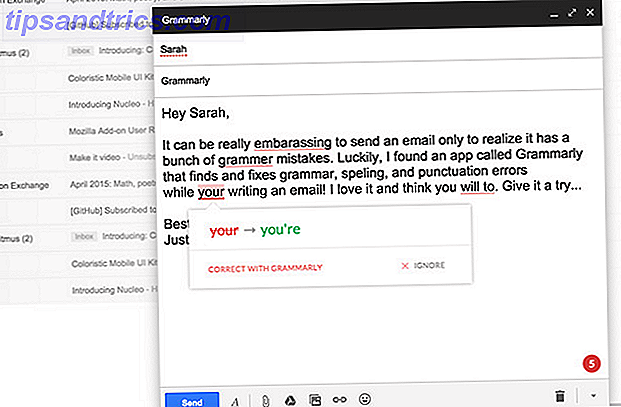
De proeflezende extensie pakt een breed scala aan fouten op die Microsoft Word over het hoofd ziet, terwijl ook rekening wordt gehouden met de context van uw zinnen. Dit leidt ertoe dat het bedrijf beweert dat grammatica de 'nauwkeurigste grammaticacontrole ter wereld' is. Als ik deze extensie een tijdje heb gebruikt, kan ik absoluut zeggen dat het de beste grammaticacontrole is die ik ooit heb gebruikt.
Maar Chrome heeft andere spelling- en grammaticacontrole-opties. De beste manieren om te spellen - Controleer terwijl u aan de slag bent Chrome De beste manieren om te spellen - Controleer terwijl u aan het werk bent Chrome Goede spelling is meer dan een beleefdheid; het is ook een teken van intelligentie en goed onderwijs. Tegenwoordig hoef je niet echt te weten hoe je spellen maakt om een goede indruk te maken. Lees ook meer.
Denkt u dat deze hulpmiddelen u kunnen helpen?
Geen van deze tools lost elk probleem op dat iemand met dyslexie tegenkomt tijdens het surfen op internet. Maar ze kunnen zeker helpen om de hele ervaring iets eenvoudiger te maken.
Laten we niet vergeten dat dyslexie een taalgebonden stoornis is en geen leerstoornis. Als je geen dyslexie hebt, helpt de website van Victor Widell je begrijpen wat de specifieke leesmoeilijkheid is.
Zoals deze beroemde namen bewijzen, kan deze worden overwonnen.
En deze lijst is zeker niet uitputtend. Dus als u andere aanbevelingen heeft voor hulpmiddelen en tips die u nuttig hebt gevonden, deel ze dan alstublieft in de opmerkingen, zodat andere lezers ze ook kunnen gebruiken.